ตั้งค่าและจับคู่ Apple Watch กับ iPhone
ในการใช้ Apple Watch คุณต้องจับคู่กับ iPhone ของคุณ ผู้ช่วยการตั้งค่าบน iPhone และ Apple Watch ของคุณจะทำงานร่วมกันเพื่อช่วยคุณจับคู่และตั้งค่านาฬิกาของคุณ
คำเตือน: ในการหลีกเลี่ยงการบาดเจ็บ ให้อ่านข้อมูลด้านความปลอดภัยที่สำคัญสำหรับ Apple Watch ก่อนใช้ Apple Watch ของคุณ
คุณต้องทำอะไรบ้าง
ในการตั้งค่าและใช้ Apple Watch คุณต้องใช้สิ่งต่อไปนี้:
Apple Watch SE, Apple Watch Series 6, Apple Watch Ultra ขึ้นไปที่ใช้ watchOS 26 ขึ้นไป
iPhone 11 ขึ้นไปที่ใช้ iOS 26 ขึ้นไป
ดูบทความบริการช่วยเหลือของ Apple การระบุ Apple Watch ของคุณและระบุรุ่น iPhone ของคุณ
ก่อนที่คุณจะเริ่ม
อัปเดต iPhone ของคุณเป็น iOS เวอร์ชั่นล่าสุด: ไปที่แอปการตั้งค่าบน iPhone ของคุณ แล้วแตะ ทั่วไป จากนั้นแตะ รายการอัปเดตซอฟต์แวร์
ตรวจสอบให้แน่ใจว่า iPhone ของคุณเปิดบลูทูธอยู่ และเชื่อมต่ออยู่กับเครือข่าย Wi-Fi หรือเซลลูลาร์ ในการตรวจสอบ ให้ปัดลงจากมุมขวาบนสุดของหน้าจอ iPhone เพื่อเปิดศูนย์ควบคุม ตรวจสอบให้แน่ใจว่าบลูทูธ
 และ Wi-Fi
และ Wi-Fi  (หรือเซลลูลาร์
(หรือเซลลูลาร์  ) ถูกไฮไลท์อยู่
) ถูกไฮไลท์อยู่
ขั้นตอนที่ 1: เปิดและจับคู่ Apple Watch ของคุณ
เคล็ดลับ: ถ้าคุณพบกับปัญหาในการดู Apple Watch หรือ iPhone ของคุณ คุณสมบัติ VoiceOver หรือการซูมสามารถช่วยได้ แม้แต่ในระหว่างตั้งค่า ให้ดูที่ตั้งค่าโดยใช้ VoiceOver หรือใช้การซูม
สวม Apple Watch บนข้อมือของคุณ ปรับสายหรือเลือกขนาดสายเพื่อให้ Apple Watch ของคุณกระชับแต่ยังรู้สึกสบาย
ในการเปิด Apple Watch ของคุณ ให้กดปุ่มด้านข้างค้างไว้จนกระทั่งคุณเห็นโลโก้ Apple
ถ้า Apple Watch ของคุณไม่เปิดขึ้น คุณอาจต้องชาร์จแบตเตอรี่
ถือ iPhone ของคุณไว้ใกล้ๆ Apple Watch ของคุณ แล้วรอให้หน้าจอจับคู่ Apple Watch แสดงบน iPhone ของคุณ จากนั้นแตะ ดำเนินการต่อ
คุณยังสามารถไปที่แอป Apple Watch
 บน iPhone ของคุณ แล้วแตะ จับคู่กับ Apple Watch เรือนใหม่ ได้อีกด้วย
บน iPhone ของคุณ แล้วแตะ จับคู่กับ Apple Watch เรือนใหม่ ได้อีกด้วยแตะ ตั้งค่าสำหรับตัวฉันเอง
เมื่อได้รับแจ้ง ให้ถือ iPhone ของคุณโดยจัดตำแหน่งให้ Apple Watch ของคุณแสดงในช่องมองภาพในแอป Apple Watch ซึ่งจะเป็นการจับคู่อุปกรณ์ทั้งสองเข้าด้วยกัน
ขั้นตอนที่ 2: ตั้งค่า Apple Watch ของคุณ
ถ้านี่เป็น Apple Watch เรือนแรกของคุณ ให้แตะ ตั้งค่า Apple Watch จากนั้นปฏิบัติตามคำแนะนำบน iPhone และ Apple Watch เพื่อตั้งค่าให้เสร็จ
ถ้าคุณเคยตั้งค่า Apple Watch เรือนอื่นกับ iPhone ปัจจุบันของคุณ หน้าจอจะแสดงขึ้นมาโดยมีข้อความเขียนว่าตั้งค่าตามนี้บน Apple Watch เรือนใหม่ของคุณ แตะ แอปและข้อมูล และ การตั้งค่า เพื่อดูวิธีที่การตั้งค่าเร่งด่วนจะกำหนดค่านาฬิกาเรือนใหม่ของคุณ จากนั้นแตะ ดำเนินการต่อ ถ้าคุณต้องการเลือกวิธีตั้งค่านาฬิกาเรือนใหม่ของคุณ ให้แตะ กำหนดการตั้งค่าเอง จากนั้นเลือกข้อมูลสำรองจาก Apple Watch เรือนก่อนเพื่อกู้คืน หรือแตะ ตั้งค่าเป็น Apple Watch เรือนใหม่ หากคุณต้องการกำหนดการตั้งค่าอุปกรณ์ใหม่ของคุณเองทั้งหมด
ทำตามขั้นตอนบนหน้าจอเพื่อตั้งค่าสิ่งต่อไปนี้:
ลงชื่อเข้าบัญชี Apple ของคุณ
สร้างรหัส ซึ่งเป็นได้ทั้งรหัสสี่หลักแบบมาตรฐานหรือรหัสยาวซึ่งต้องมีหกหลัก
กำหนดการตั้งค่าสำหรับขนาดข้อความ ป้อนข้อมูลส่วนบุคคลที่ไม่บังคับ เช่น วันเกิดและส่วนสูง ที่จะใช้สำหรับฟิตเนสและสุขภาพ และเลือกการแจ้งเตือนสุขภาพที่คุณต้องการรับ
คุณสามารถเปลี่ยนการตั้งค่าเหล่านี้ได้หลังจากที่คุณตั้งค่า Apple Watch ของคุณแล้ว
ขั้นตอนที่ 3: เปิดใช้งานบริการเซลลูลาร์
ถ้าคุณมี Apple Watch ที่มีเซลลูลาร์ คุณสามารถเปิดใช้งานบริการเซลลูลาร์ในระหว่างการตั้งค่าได้ ถ้าคุณไม่ต้องการ คุณก็สามารถเปิดใช้งานในภายหลังได้ในแอป Apple Watch ![]() บน iPhone ของคุณ ให้ดูที่ตั้งค่าและใช้บริการเซลลูลาร์
บน iPhone ของคุณ ให้ดูที่ตั้งค่าและใช้บริการเซลลูลาร์
iPhone และ Apple Watch ของคุณต้องใช้ผู้ให้บริการเซลลูลาร์รายเดียวกัน อย่างไรก็ตาม ถ้าคุณตั้งค่า Apple Watch สำหรับคนในกลุ่มการแชร์กันในครอบครัวของคุณ Apple Watch เรือนนั้นสามารถใช้ผู้ให้บริการเซลลูลาร์ที่แตกต่างจากผู้ให้บริการที่คุณใช้บน iPhone ที่คุณใช้จัดการกลุ่มการแชร์กันในครอบครัวได้
หมายเหตุ: บริการเซลลูลาร์ไม่ได้มีในทุกประเทศหรือภูมิภาค
ขั้นตอนที่ 4: วางอุปกรณ์ของคุณไว้ใกล้ๆ ในขณะที่เชื่อมข้อมูล
Apple Watch ของคุณจะแสดงหน้าปัดนาฬิกาเมื่อเชื่อมข้อมูลเสร็จแล้วและนาฬิกาของคุณพร้อมใช้งาน
ในการเรียนรู้เพิ่มเติมเกี่ยวกับ Apple Watch ของคุณขณะที่อุปกรณ์กำลังเชื่อมข้อมูล ให้แตะ ทำความรู้จักกับ Apple Watch ของคุณ คุณสามารถเรียนรู้สิ่งใหม่ ดูเคล็ดลับเกี่ยวกับ Apple Watch และอ่านคู่มือผู้ใช้นี้ได้โดยตรงจากบน iPhone ของคุณ หลังจากตั้งค่า Apple Watch ของคุณแล้ว คุณสามารถดูข้อมูลนี้ได้โดยเปิดแอป Apple Watch ![]() บน iPhone ของคุณ จากนั้นแตะ ค้นพบ
บน iPhone ของคุณ จากนั้นแตะ ค้นพบ
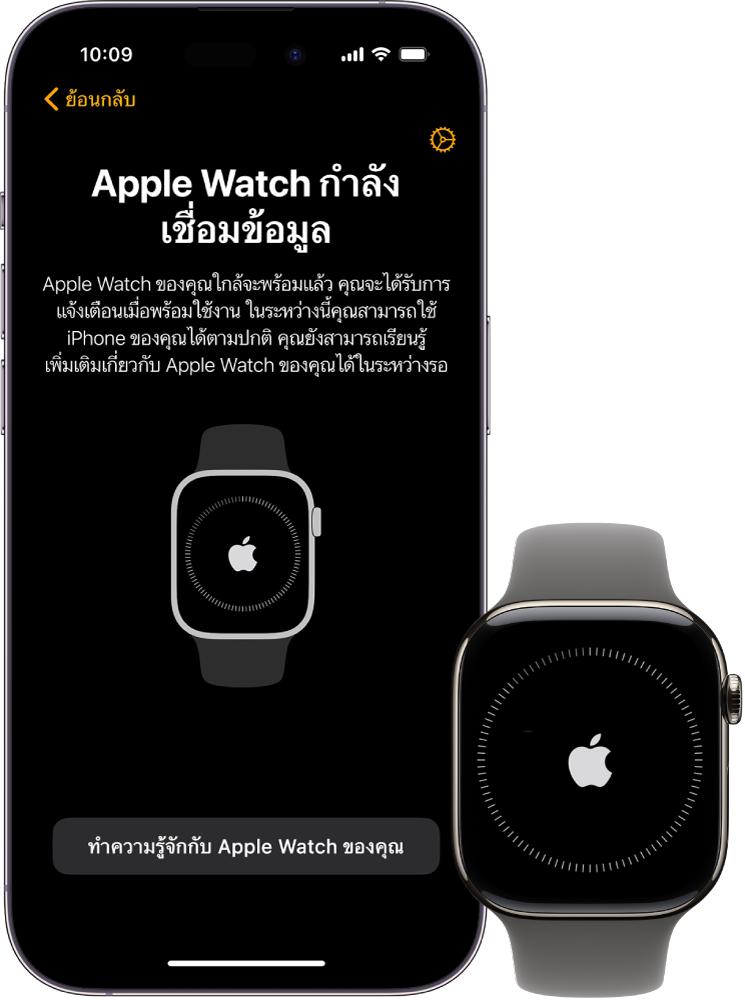
ไม่สามารถจับคู่ได้ใช่หรือไม่
ถ้าคุณเห็นหน้าปัดนาฬิกาในขณะที่กำลังจับคู่: Apple Watch ของคุณจับคู่กับ iPhone แล้ว คุณต้องลบข้อมูลเนื้อหา Apple Watch ทั้งหมดและรีเซ็ตการตั้งค่าเสียก่อน
ถ้ากล้องไม่เริ่มกระบวนการจับคู่: แตะ จับคู่ Apple Watch ด้วยตนเอง ที่ด้านล่างสุดของหน้าจอ iPhone แล้วทำตามขั้นตอนบนหน้าจอ
ถ้า Apple Watch ไม่จับคู่กับ iPhone: ดูบทความบริการช่วยเหลือของ Apple ถ้า Apple Watch ไม่ได้เชื่อมต่อหรือจับคู่กับ iPhone ของคุณ